5 måter å fikse Safari Crashing / Frysing i iOS 10 på iPhone, iPad, iPod touch
Safari krasj / fryseproblem er rapportertav ganske mange iOS- og Mac-brukere, spesielt Safari som krasjer på iPad etter iOS 10 eller iOS 9.3-oppdatering. Dette problemet kan skje når du gjør et søk i Safari-nettleseren, laster inn et nettsted eller åpner en ny fane. Safari-nettleseren krasjer og avslutter uventet. Hvis du står overfor det samme problemet, er her topp 5 måter å fikse iPhone / iPad Safari krasjer etter iOS 10.3 / 10.2 / 10.1 / 10 / 9.3.5 / 9.3.1 / 9.1 oppdatering.

Safari krasjer ofte på din iPad eller iPhone? Slik løser du det
- Tømmer iCloud-data
- Tømmer Safari-buffer og historie
- For mange Safari-faner? Lukk noen
- Gå inn og ut av gjenopprettingsmodus for å avhjelpe systemet (gratis og raskt)
- Ultimate Fix: Reparer iOS-system for å fikse Safari-krasj og andre iOS-problemer (anbefaler)
Tømmer iCloud-data
- Åpne Innstillinger-appen på iOS-enheten din
- Trykk på iCloud
- Deaktiver bryteren for Safari
Tømmer Safari-buffer og historie
Safari akkumulerer hurtigbuffer, søkehistorikk og informasjonskapsler over tid. Disse dataene kan føre til at Safari krasjer i iPhone og iPad, så å fjerne dem kan være et middel til at appen krasjer eller fryses.
Tap innstillinger, må Safari og deretter til "Fjern historikk og nettstedsdata"

For mange Safari-faner? Lukk noen
Hvis du har åpnet for mange faner eller vinduer i Safari-nettleseren, kan denne appen gå tom for minne og opptre sakte eller avslutte uventet. Vi foreslår at du lukker noen av de gamle ubrukte fanene for å frigjøre plass.
Fra Safari, klikk på faneikonet som vises i høyre nedre hjørne, og klikk "X" i fanen for å lukke hver.

Gå inn og avslutt gjenopprettingsmodus for å starte iPhone / iPad på nytt
Få iPhone / iPad inn og deretter ut av dengjenopprettingsmodus vil aktivere systemets selvreparerende mekanisme. Dette kan fikse krasjet / fastlåste problemet i stor grad. Du kan bruke dette gratis iOS-omstartverktøyet (Tenorshare ReiBoot) til å fullføre hele prosessen i løpet av ett minutt. Den støtter den nyeste iOS 10.3 og iPhone 7/7 Plus / SE / 6s / 6.
Åpne Tenorshare ReiBoot på en PC eller Mac-datamaskin,og koble enheten din til datamaskinen via USB-kabel. Klikk på "Gå inn i gjenopprettingsmodus" og vent i 10 sekunder, enheten vil komme i gjenopprettingsmodus og vise en iTunes-logo og USB-kabel.
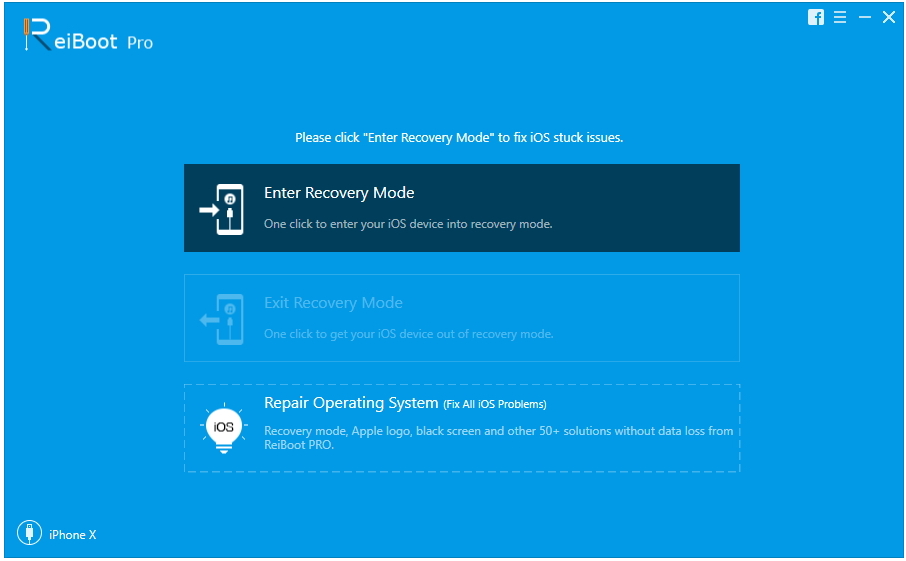
Og så fremheves "Exit Recovery Mode". Klikk på denne knappen og vent i ytterligere 10-20 sekunder. IOS-enheten din starter på nytt.
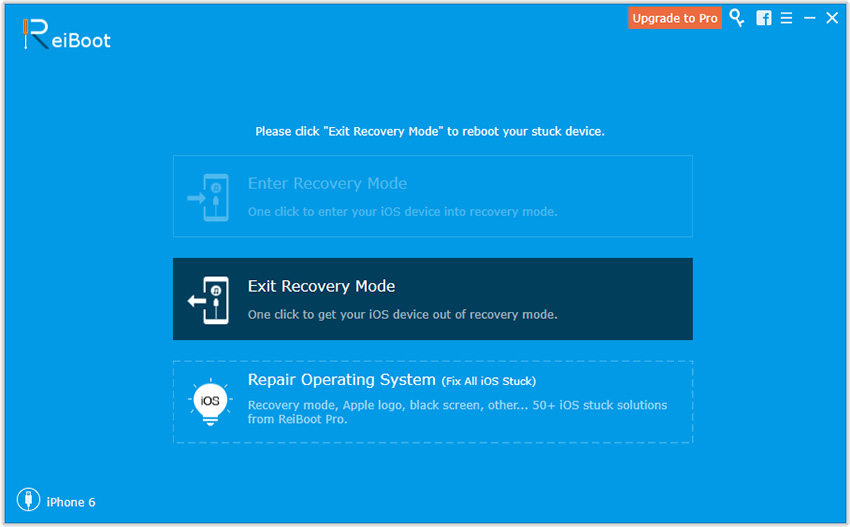
Kan fortsatt ikke løse de uventede Safari-avslutningenepå iOS etter alle disse triksene? Det kan ha noe galt med iOS-system (for eksempel tap av systemfiler); du kan fikse iOS til normalt ved å reparere operativsystemet ved hjelp av Tenorshare ReiBoot Pro.
Ultimate Fix: Reparer iOS-system for å fikse Safari-krasj og andre iOS-problemer
Her er en rask guide til hvordan du bruker TenorshareReiBoot for å reparere iOS-systemet for å fikse Safari krasjer fortsetter etter iOS-oppdatering, i tillegg til mange andre problemer som å sitte fast i gjenopprettingsmodus, dfu-modus, hvitt eple, omstart loop, blå skjerm, etc.
Trinn 1: I Tenorshare ReiBoot Pro, klikk "Fix All iOS Stuck"for å komme inn i iOS-systemgjenopprettingskjermen. Klikk" Start "for å fortsette.
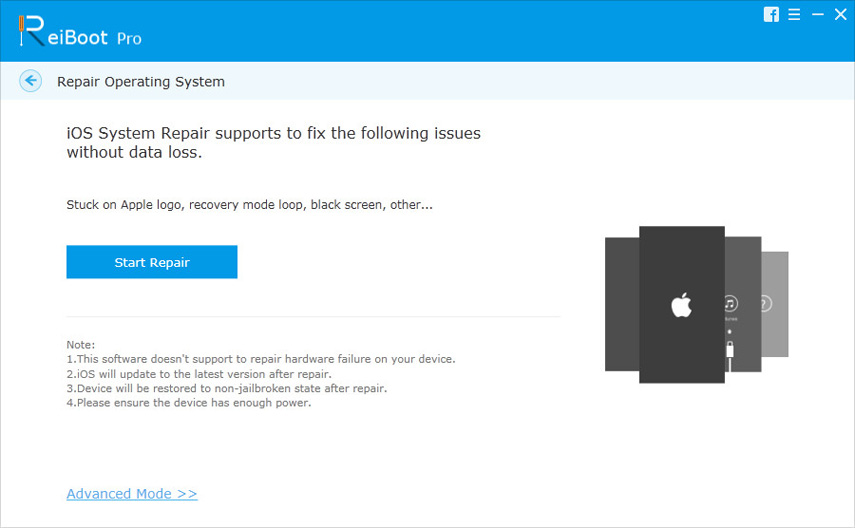
Trinn 2. Last ned den matchende iOS-firmware for enheten din.
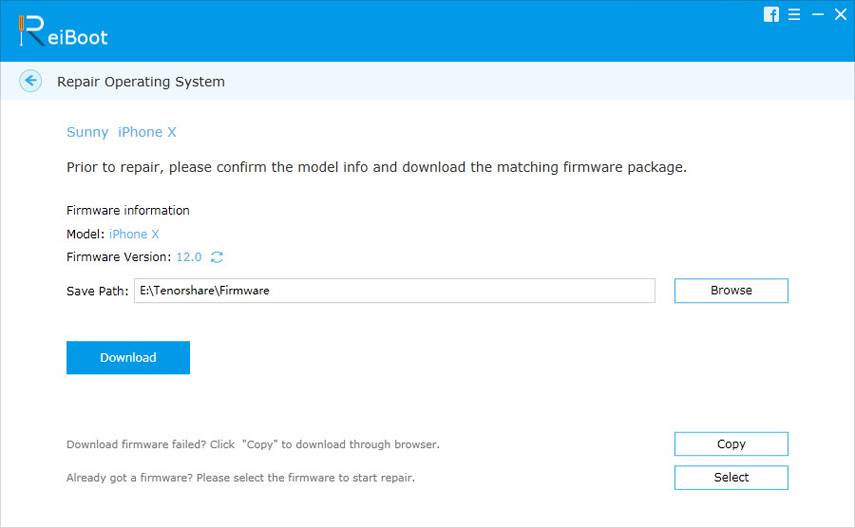
Trinn 3. Begynn å reparere systemet etter at firmwarepakken er lastet ned.
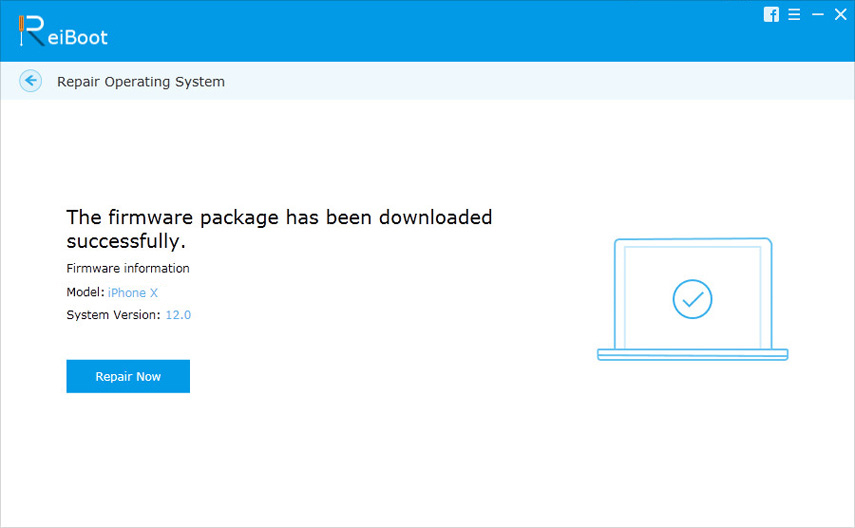
Trinn 4. På mindre enn 10 minutter vil prosessen fullføres, og enheten starter opp. Safari-problemet kan løses helt, og du finner ut at enheten kjører raskere.
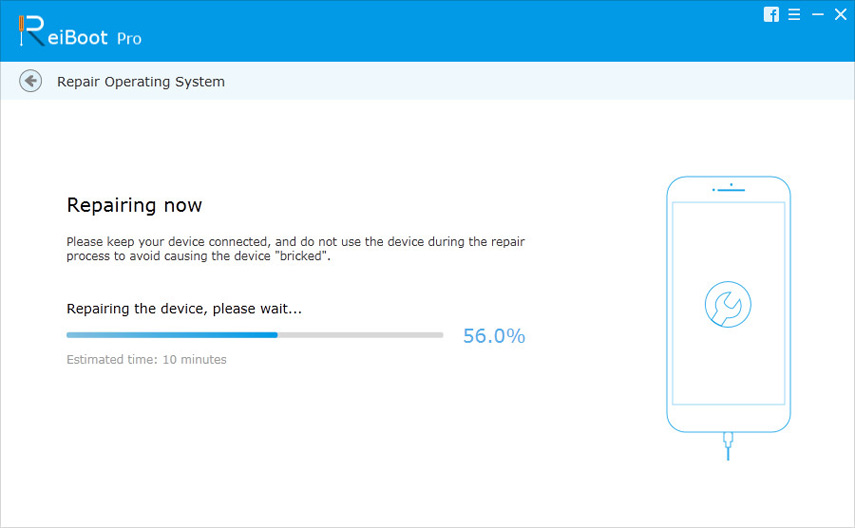
Bunnlinjen
Tenorshare ReiBoot er et freeware som erdesignet for å fikse de fleste av iOS-problemer på den enkleste måten. Hvis du blir beleiret av at iPhone / iPad Safari krasjer regelmessig, håper jeg du har funnet veien ut etter å ha lest denne artikkelen.






![[Løst] iOS 12 / iOS 11 Notes-appen holder krasj på iPhone og iPad](/images/ios-11/solved-ios-12ios-11-notes-app-keeps-crashing-on-iphone-and-ipad.jpg)


